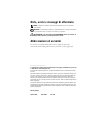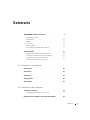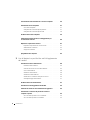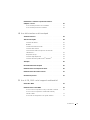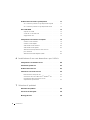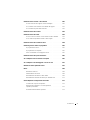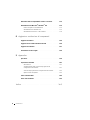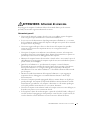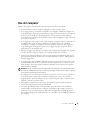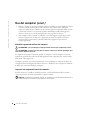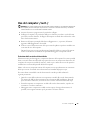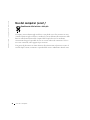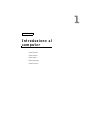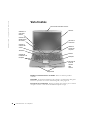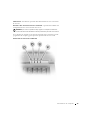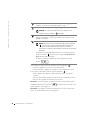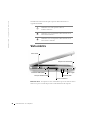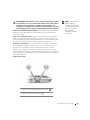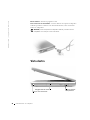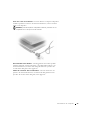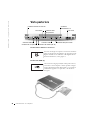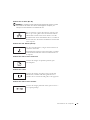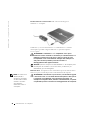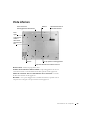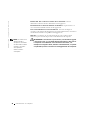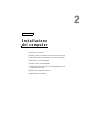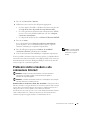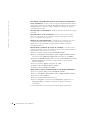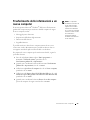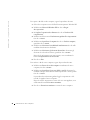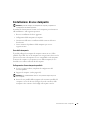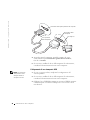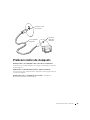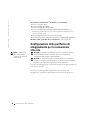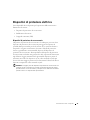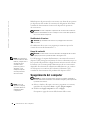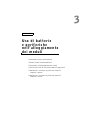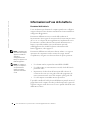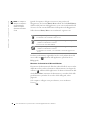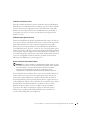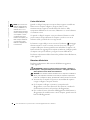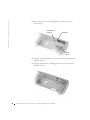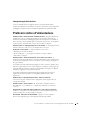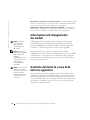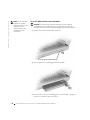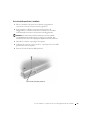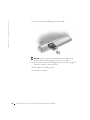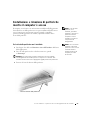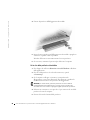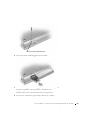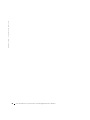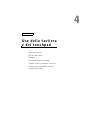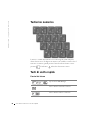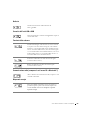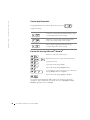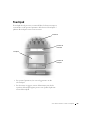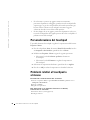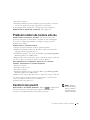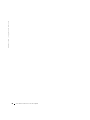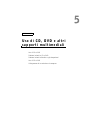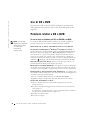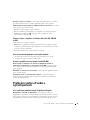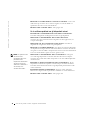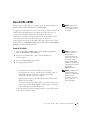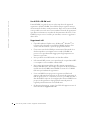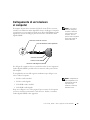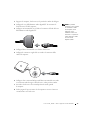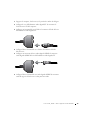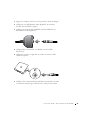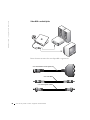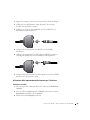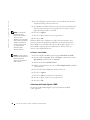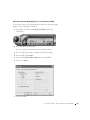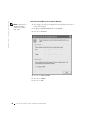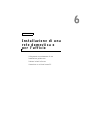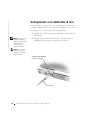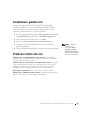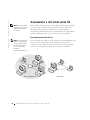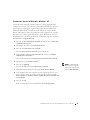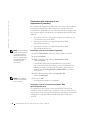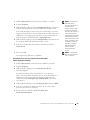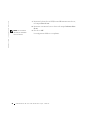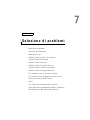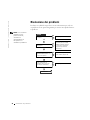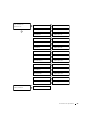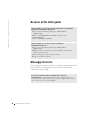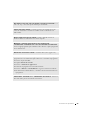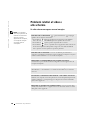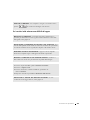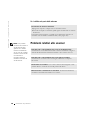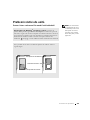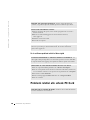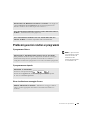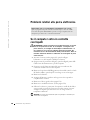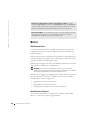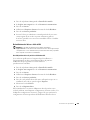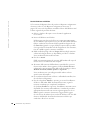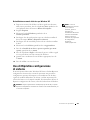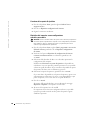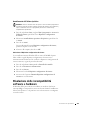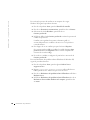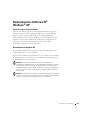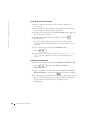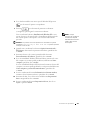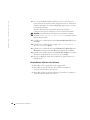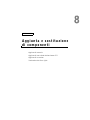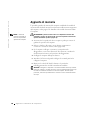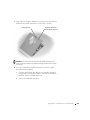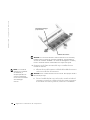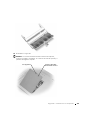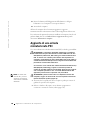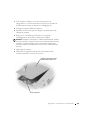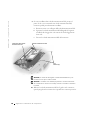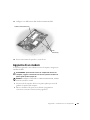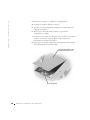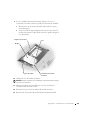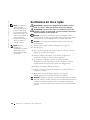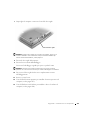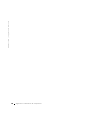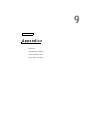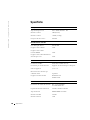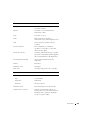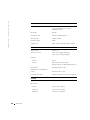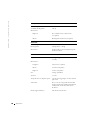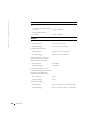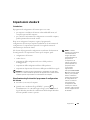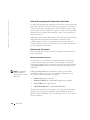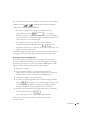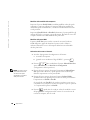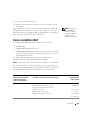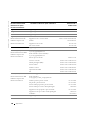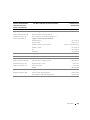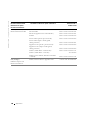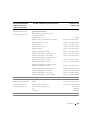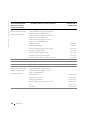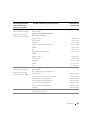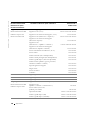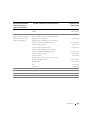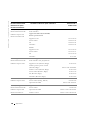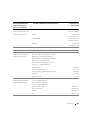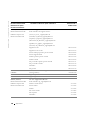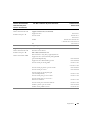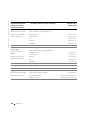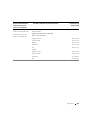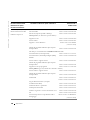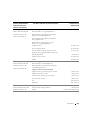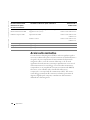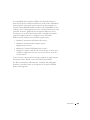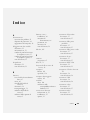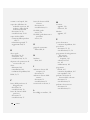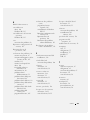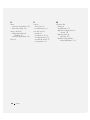Dell Inspiron 8500 Manuale del proprietario
- Tipo
- Manuale del proprietario

www.dell.com | support.euro.dell.com
Dell™ Inspiron™ 8500
Manuale del proprietario

Note, avvisi e messaggi di attenzione
NOTA: una NOTA evidenzia informazioni importanti per un uso ottimale
del computer.
AVVISO: un AVVISO può indicare un potenziale danno a livello di hardware
o una perdita di dati e consiglia come evitare il problema.
ATTENZIONE: un messaggio di ATTENZIONE indica un rischio di
danni alla proprietà, lesioni personali o morte.
Abbreviazioni ed acronimi
Per un elenco completo delle abbreviazioni e degli acronimi, fare
riferimento al file della guida Istruzioni e procedure (vedere pagina 98).
____________________
Le informazioni contenute nel presente documento sono soggette a modifiche senza preavviso.
© 2003 Dell Inc. Tutti i diritti riservati.
È severamente vietata la riproduzione, con qualsiasi strumento, senza l’autorizzazione scritta di
Dell Inc.
Marchi di fabbrica usati nel presente documento: Dell, il logo DELL, TrueMobile, DellNet, Dell
TravelLite, Inspiron, Dell Precision, Dimension, OptiPlex e Latitude sono marchi di fabbrica di
Dell Inc.; Intel, Pentium e Celeron sono marchi depositati di Intel Corporation; Microsoft e
Windows sono marchi depositati di Microsoft Corporation; Bluetooth è un marchio di proprietà
di Bluetooth SIG, Inc. ed è stato concesso in licenza a Dell Inc.; EMC è un marchio depositato di
EMC Corporation.
Altri marchi di fabbrica e nomi commerciali possono essere utilizzati in questo documento sia in
riferimento alle aziende che rivendicano il marchio e i nomi che ai prodotti stessi. Dell Inc. nega
qualsiasi partecipazione di proprietà relativa a marchi di fabbrica e nomi commerciali diversi da
quelli di sua proprietà.
Modello PP02X
Agosto 2003 N/P U2207 Rev. A00

Sommario 3
Sommario
ATTENZIONE: Istruzioni di sicurezza . . . . . . . . . . . . . . . 9
Informazioni generali
. . . . . . . . . . . . . . . . . . . . . . 9
Alimentazione
. . . . . . . . . . . . . . . . . . . . . . . . . . 10
Batteria
. . . . . . . . . . . . . . . . . . . . . . . . . . . . . 11
Uso in aereo
. . . . . . . . . . . . . . . . . . . . . . . . . . 12
Istruzioni EMC
. . . . . . . . . . . . . . . . . . . . . . . . . 12
Per i residenti nello stato della California
. . . . . . . . . . . . 12
Uso del computer
. . . . . . . . . . . . . . . . . . . . . . . . . . 13
Abitudini ergonomiche nell’uso del computer
. . . . . . . . . . 14
Interventi sui componenti interni del computer
. . . . . . . . . 14
Protezione dalle scariche elettrostatiche
. . . . . . . . . . . . . 15
Smaltimento della batteria e della pila
. . . . . . . . . . . . . 16
1 Introduzione al computer
Vista frontale . . . . . . . . . . . . . . . . . . . . . . . . . . . . 18
Vista sinistra
. . . . . . . . . . . . . . . . . . . . . . . . . . . . 22
Vista destra
. . . . . . . . . . . . . . . . . . . . . . . . . . . . . 24
Vista posteriore
. . . . . . . . . . . . . . . . . . . . . . . . . . . 26
Vista inferiore . . . . . . . . . . . . . . . . . . . . . . . . . . . . 29
2 Installazione del computer
Connessione a Internet . . . . . . . . . . . . . . . . . . . . . . . 32
Impostazione della connessione a Internet
. . . . . . . . . . . . 32
Problemi relativi al modem e alla connessione Internet
. . . . . . 33

4 Sommario
Trasferimento delle informazioni a un nuovo computer . . . . . 35
Installazione di una stampante
. . . . . . . . . . . . . . . . . . 37
Cavo della stampante
. . . . . . . . . . . . . . . . . . . . . 37
Collegamento di una stampante parallela
. . . . . . . . . . . . 37
Collegamento di una stampante USB
. . . . . . . . . . . . . . 38
Problemi relativi alla stampante . . . . . . . . . . . . . . . . . 39
Configurazione della periferica di alloggiamento per
la connessione alla rete
. . . . . . . . . . . . . . . . . . . . . . 40
Dispositivi di protezione elettrica
. . . . . . . . . . . . . . . . . 41
Dispositivi di protezione da sovracorrente
. . . . . . . . . . . 41
Stabilizzatori di tensione
. . . . . . . . . . . . . . . . . . . . 42
Gruppi di continuità
. . . . . . . . . . . . . . . . . . . . . . 42
Spegnimento del computer . . . . . . . . . . . . . . . . . . . . 42
3 Uso di batterie e periferiche nell’alloggiamento
dei moduli
Informazioni sull’uso della batteria . . . . . . . . . . . . . . . . 44
Prestazioni della batteria
. . . . . . . . . . . . . . . . . . . 44
Controllo del livello di carica della batteria
. . . . . . . . . . . 45
Carica della batteria
. . . . . . . . . . . . . . . . . . . . . . 48
Rimozione della batteria
. . . . . . . . . . . . . . . . . . . . 48
Installazione della batteria
. . . . . . . . . . . . . . . . . . . 49
Installazione e rimozione della pila di riserva
. . . . . . . . . 49
Immagazzinaggio della batteria
. . . . . . . . . . . . . . . . 51
Problemi relativi all’alimentazione
. . . . . . . . . . . . . . . . 51
Informazioni sull’alloggiamento dei moduli
. . . . . . . . . . . . 52
Controllo del livello di carica della batteria aggiuntiva
. . . . . . 52
Installazione e rimozione di periferiche mentre il
computer è spento
. . . . . . . . . . . . . . . . . . . . . . . . . 53
Se la vite della periferica non è installata
. . . . . . . . . . . 54
Se la vite della periferica è installata
. . . . . . . . . . . . . . 55

Sommario 5
Installazione e rimozione di periferiche mentre il
computer è acceso
. . . . . . . . . . . . . . . . . . . . . . . . . 57
Se la vite della periferica non è installata
. . . . . . . . . . . . 57
Se la vite della periferica è installata
. . . . . . . . . . . . . . 58
4 Uso della tastiera e del touchpad
Tastierino numerico . . . . . . . . . . . . . . . . . . . . . . . . . 62
Tasti di scelta rapida
. . . . . . . . . . . . . . . . . . . . . . . . 62
Funzioni del sistema
. . . . . . . . . . . . . . . . . . . . . . . 62
Batteria
. . . . . . . . . . . . . . . . . . . . . . . . . . . . . 63
Cassetto dell’unità CD o DVD
. . . . . . . . . . . . . . . . . . 63
Funzioni dello schermo
. . . . . . . . . . . . . . . . . . . . . 63
Comunicazione radio (comprese le reti senza fili
e Bluetooth™)
. . . . . . . . . . . . . . . . . . . . . . . . . . 63
Risparmio energia
. . . . . . . . . . . . . . . . . . . . . . . 63
Funzioni degli altoparlanti
. . . . . . . . . . . . . . . . . . . 64
Funzioni del tasto logo Microsoft
®
Windows
®
. . . . . . . . . . 64
Touchpad
. . . . . . . . . . . . . . . . . . . . . . . . . . . . . . 65
Personalizzazione del touchpad
. . . . . . . . . . . . . . . . . . 66
Problemi relativi al touchpad o al mouse
. . . . . . . . . . . . . . 66
Problemi relativi alla tastiera esterna
. . . . . . . . . . . . . . . 67
Caratteri non previsti
. . . . . . . . . . . . . . . . . . . . . . . . 67
5 Uso di CD, DVD e altri supporti multimediali
Uso di CD e DVD . . . . . . . . . . . . . . . . . . . . . . . . . . 70
Problemi relativi a CD o DVD
. . . . . . . . . . . . . . . . . . . . 70
Se non si riesce a riprodurre un CD, un CD-RW o un DVD
. . . . 70
Se non si riesce a espellere il cassetto dell’unità CD,
CD-RW o DVD
. . . . . . . . . . . . . . . . . . . . . . . . . 71
Se si sente uno sfregamento o un cigolio anomalo
. . . . . . . . 71

6 Sommario
Problemi relativi all’audio e agli altoparlanti . . . . . . . . . . . 71
Se si verificano problemi con gli altoparlanti integrati
. . . . . 71
Se si verificano problemi con gli altoparlanti esterni
. . . . . . 72
Uso di CD e DVD
. . . . . . . . . . . . . . . . . . . . . . . . . . 73
Copia di CD o DVD
. . . . . . . . . . . . . . . . . . . . . . . 73
Uso di CD-R e CD-RW vuoti
. . . . . . . . . . . . . . . . . . 74
Suggerimenti utili
. . . . . . . . . . . . . . . . . . . . . . . 74
Collegamento di un televisore al computer
. . . . . . . . . . . . 75
S-Video e audio standard
. . . . . . . . . . . . . . . . . . . . 76
S-Video e audio digitale
. . . . . . . . . . . . . . . . . . . . 78
Video RGB e audio standard
. . . . . . . . . . . . . . . . . . 80
Video RGB e audio digitale
. . . . . . . . . . . . . . . . . . 82
Attivazione delle impostazione dello schermo
per il televisore
. . . . . . . . . . . . . . . . . . . . . . . . 83
Attivazione dell’audio digitale S/PDIF
. . . . . . . . . . . . . 84
6 Installazione di una rete domestica o per l’ufficio
Collegamento a un adattatore di rete . . . . . . . . . . . . . . . 88
Installazione guidata rete
. . . . . . . . . . . . . . . . . . . . . 89
Problemi relativi alla rete
. . . . . . . . . . . . . . . . . . . . . 89
Connessione a reti locali senza fili
. . . . . . . . . . . . . . . . 90
Determinazione del tipo di rete
. . . . . . . . . . . . . . . . . 90
Connessione alla rete in Microsoft
®
Windows
®
XP . . . . . . . 91
Finalizzazione della connessione di rete
(impostazioni di protezione)
. . . . . . . . . . . . . . . . . . 92
7 Soluzione di problemi
Risoluzione dei problemi . . . . . . . . . . . . . . . . . . . . . 96
Accesso ai file della guida
. . . . . . . . . . . . . . . . . . . . . 98
Messaggi di errore
. . . . . . . . . . . . . . . . . . . . . . . . . 98

Sommario 7
Problemi relativi al video e allo schermo . . . . . . . . . . . . . 100
Se sullo schermo non appare nessuna immagine
. . . . . . . . 100
Se i caratteri sullo schermo sono difficili da leggere
. . . . . . 101
Se è visibile solo parte dello schermo
. . . . . . . . . . . . . 102
Problemi relativi allo scanner
. . . . . . . . . . . . . . . . . . 102
Problemi relativi alle unità
. . . . . . . . . . . . . . . . . . . . 103
Se non si riesce a salvare un file usando l’unità a dischetti
. . . 103
Se si verificano problemi relativi al disco rigido
. . . . . . . . 104
Problemi relativi alle schede PC Card
. . . . . . . . . . . . . . 104
Problemi generici relativi ai programmi
. . . . . . . . . . . . . 105
Il programma si blocca
. . . . . . . . . . . . . . . . . . . . 105
Il programma non risponde
. . . . . . . . . . . . . . . . . . 105
Viene visualizzato un messaggio di errore
. . . . . . . . . . . 105
Problemi relativi alla posta elettronica
. . . . . . . . . . . . . . 106
Se il computer entra in contatto con liquidi
. . . . . . . . . . . 106
Se il computer viene danneggiato o riceve un urto
. . . . . . . 107
Risoluzione di altri problemi tecnici
. . . . . . . . . . . . . . . 107
Driver
. . . . . . . . . . . . . . . . . . . . . . . . . . . . . . . 108
Definizione di driver
. . . . . . . . . . . . . . . . . . . . . . 108
Identificazione dei driver
. . . . . . . . . . . . . . . . . . . 108
Reinstallazione dei driver e delle utilità
. . . . . . . . . . . . 109
Reinstallazione manuale dei driver per Windows XP
. . . . . . 111
Uso di Ripristino configurazione di sistema
. . . . . . . . . . . 111
Creazione di un punto di ripristino
. . . . . . . . . . . . . . . 112
Ripristino del computer a una configurazione
operativa precedente
. . . . . . . . . . . . . . . . . . . . . 112
Annullamento dell’ultimo ripristino
. . . . . . . . . . . . . . 113

8 Sommario
Risoluzione delle incompatibilità software e hardware . . . . . . 113
Reinstallazione di Microsoft
®
Windows
®
XP . . . . . . . . . . . 115
Prima di eseguire la reinstallazione
. . . . . . . . . . . . . . 115
Reinstallazione di Windows XP
. . . . . . . . . . . . . . . . 115
Reinstallazione dei driver e del software
. . . . . . . . . . . . 118
8 Aggiunta e sostituzione di componenti
Aggiunta di memoria . . . . . . . . . . . . . . . . . . . . . . . 120
Aggiunta di una scheda miniaturizzata PCI
. . . . . . . . . . . . 124
Aggiunta di un modem . . . . . . . . . . . . . . . . . . . . . . 127
Sostituzione del disco rigido
. . . . . . . . . . . . . . . . . . . 130
9 Appendice
Specifiche . . . . . . . . . . . . . . . . . . . . . . . . . . . . . 134
Impostazioni standard
. . . . . . . . . . . . . . . . . . . . . . . 141
Introduzione
. . . . . . . . . . . . . . . . . . . . . . . . . . 141
Visualizzazione degli schermi del programma di
configurazione del sistema
. . . . . . . . . . . . . . . . . . . 141
Schermi del programma di configurazione del sistema
. . . . . 142
Opzioni usate di frequente
. . . . . . . . . . . . . . . . . . . 142
Come contattare Dell
. . . . . . . . . . . . . . . . . . . . . . . 145
Avvisi sulle normative
. . . . . . . . . . . . . . . . . . . . . . . 162
Indice . . . . . . . . . . . . . . . . . . . . . . . . . . . . . . . . . . 165

ATTENZIONE: Istruzioni di sicurezza 9
ATTENZIONE: Istruzioni di sicurezza
Per proteggere il computer e l’ambiente di lavoro da eventuali danni e per la sicurezza
personale, attenersi alle seguenti indicazioni di sicurezza.
Informazioni generali
• Non cercare di riparare il computer da soli se non si è un addetto esperto al supporto
tecnico. Seguire sempre attentamente le istruzioni di installazione.
• Se si usa un cavo di alimentazione di prolunga unitamente all’adattatore c.a., accertarsi
che l’assorbimento totale in ampere dei dispositivi collegati non superi il valore nominale
di ampere del cavo di prolunga.
• Non inserire oggetti nelle prese d’aria o in altre fessure del computer. Ciò potrebbe
causare un corto circuito dei componenti interni, con conseguenti incendi o
scariche elettriche.
• Non riporre il computer in un ambiente con insufficiente aerazione, ad esempio una
custodia per il trasporto o una valigetta chiusa, durante il funzionamento, in quanto ciò
potrebbe provocare incendi o il danneggiamento del computer.
• Mantenere il computer lontano da termosifoni e fonti di calore e non ostruire le prese di
raffreddamento. Non appoggiare il computer su pile di carta, non racchiuderlo tra pareti o
posarlo su letti, divani o tappeti.
• Quando si usa l’adattatore c.a. per alimentare il computer o caricare la batteria,
posizionarlo in una zona ventilata, ad esempio il piano di una scrivania o il pavimento.
Non coprire l’adattatore c.a. con fogli o altri oggetti che potrebbero rallentarne il
raffreddamento. Non usare inoltre l’adattatore c.a. lasciandolo all’interno della custodia
per il trasporto.
• Durante il normale funzionamento del computer l’adattatore c.a. può raggiungere
temperature elevate. Maneggiare con cautela l’adattatore durante o subito dopo
il funzionamento.
• Non usare il computer portatile appoggiando la base a contatto diretto con la pelle per
periodi prolungati. La temperatura superficiale della base aumenta durante il normale
funzionamento, specialmente se il computer è alimentato a c.a. Il contatto prolungato
con la pelle potrebbe causare fastidio o, in casi estremi, bruciature.
• Non usare il computer in un ambiente umido, ad esempio vicino a una vasca da bagno, un
lavandino, una piscina o in un seminterrato umido.
• Se il computer è dotato di modem integrato o opzionale (scheda PC Card), scollegare il
cavo del modem al sopraggiungere di temporali per evitare il rischio, sia pure remoto, di
scariche elettriche causate da fulmini e trasmesse attraverso la linea telefonica.

10 ATTENZIONE: Istruzioni di sicurezza
www.dell.com | support.euro.dell.com
• Per evitare potenziali rischi di scariche elettriche, non collegare o scollegare cavi, né
eseguire operazioni di manutenzione o riconfigurazione del prodotto durante un
temporale. Non usare il computer durante un temporale a meno che tutti i cavi siano stati
scollegati e il computer sia alimentato esclusivamente a batteria.
• Se il computer è dotato di modem, il cavo usato con il modem deve avere dimensioni
minime pari a 26-AWG (American Wire Gauge) e un connettore modulare RJ-11
conforme alle normative FCC.
• Prima di aprire il coperchio della baia dei moduli di memoria, della scheda miniaturizzata
PCI e del modem sotto il computer, scollegare tutti i cavi dalle relative prese elettriche e il
cavo telefonico.
• Se il computer è dotato di un connettore del modem RJ-11 e di un connettore di rete
RJ-45, che sono simili, assicurarsi di collegare il cavo telefonico al connettore RJ-11 e
non al connettore RJ-45.
• Le schede PC Card possono diventare estremamente calde durante il normale
funzionamento. In caso di funzionamento prolungato, rimuovere le schede
PC Card con cautela.
• Prima di eseguire la pulizia del computer, scollegarlo dalla presa elettrica. Pulire il
computer con un panno morbido inumidito con acqua. Non usare detergenti spray o
liquidi che potrebbero contenere sostanze infiammabili.
Alimentazione
• Usare esclusivamente l’adattatore c.a. fornito da Dell approvato per l’uso con questo
computer. L’uso di un adattatore c.a. diverso potrebbe provocare incendi o esplosioni.
• Prima di collegare il computer a una presa elettrica, controllare il valore della tensione
dell’adattatore c.a. per accertarsi che la tensione e la frequenza corrispondano a quelle
della fonte di alimentazione.
• Per staccare l’alimentazione dal computer, spegnere il computer, rimuovere il gruppo
batterie e scollegare l’adattatore c.a. dalla presa elettrica.
• Per evitare scariche elettriche, collegare l’adattatore c.a. e i cavi di alimentazione delle
periferiche a fonti di alimentazione correttamente messe a terra. I cavi di alimentazione
potrebbero essere dotati di spine a tre poli per fornire una messa a terra. Non usare
adattatori per spine né rimuovere il polo di messa a terra dalla spina del cavo di
alimentazione. Se è necessario un cavo di prolunga per l’alimentazione, usare un cavo di
tipo appropriato, con spina a due o a tre poli, a cui collegare il cavo di alimentazione
dell’adattatore c.a.
ATTENZIONE: Istruzioni di sicurezza (cont.)

ATTENZIONE: Istruzioni di sicurezza 11
• Accertarsi che non vi siano oggetti appoggiati sopra il cavo di alimentazione
dell’adattatore c.a. e che il cavo non sia di intralcio o possa essere calpestato.
• Se si usa una multipresa, prestare particolare attenzione quando vi si collega il cavo di
alimentazione dell’adattatore c.a. Alcune multiprese potrebbero non consentire
l’inserimento corretto della spina del cavo di alimentazione, con conseguente possibili
danni permanenti al computer e rischio di scariche elettriche e incendi. Accertarsi che il
polo di messa a terra della spina sia inserito nel corrispondente foro di contatto di messa a
terra della multipresa.
Batteria
• Usare esclusivamente gruppi batterie Dell™ approvati per l’uso con questo computer.
L’uso di altri tipi di batterie potrebbe provocare incendi o esplosioni.
• Non trasportare il gruppo batterie in tasca, in borsa o in altri tipi di contenitori dove
potrebbero essere presenti oggetti metallici, ad esempio le chiavi dell’auto o graffette
metalliche, che potrebbero causare un corto circuito tra i morsetti della batteria. Le
temperature estremamente alte, generate dal conseguente eccesso di flusso di corrente,
potrebbero danneggiare il gruppo batterie o causare incendi o bruciature.
• Se maneggiata non correttamente, la batteria comporta il rischio di incendio o bruciature.
Non disassemblarla. Maneggiare con molta attenzione un gruppo batterie danneggiato o
dal quale si è verificata una perdita. Se la batteria è danneggiata, è possibile che si
verifichi una perdita di elettroliti dalle celle che può provocare lesioni.
• Tenere la batteria lontano dalla portata dei bambini.
• Non riporre o lasciare il computer o il gruppo batterie in prossimità di fonti di calore,
quali caloriferi, caminetti, stufe, stufette elettriche o altre apparecchiature che emettono
calore, né esporli a temperature superiori a 60º C (140º F). Se esposti a temperature
eccessivamente elevate, gli elementi della batteria potrebbero esplodere o potrebbero
verificarsi delle perdite, con conseguente rischio di incendio.
• Non gettare la batteria sul fuoco né insieme ai rifiuti domestici, in quanto potrebbe
esplodere. Smaltire le batterie usate secondo le istruzioni del produttore o contattare
l’autorità locale preposta allo smaltimento dei rifiuti per informazioni. Smaltire
immediatamente le batterie esaurite o danneggiate.
ATTENZIONE: Istruzioni di sicurezza (cont.)

12 ATTENZIONE: Istruzioni di sicurezza
www.dell.com | support.euro.dell.com
Uso in aereo
• L’uso del computer Dell a bordo di un aereo è subordinato a determinate normative
stabilite degli enti amministrativi per il trasporto aereo e/o a restrizioni specifiche delle
compagnie aeree. Ad esempio, tali normative e restrizioni in genere vietano l’uso di
qualsiasi dispositivo elettronico di comunicazione personale (PED) che consenta la
trasmissione in radiofrequenza o mediante altri segnali elettromagnetici a bordo di
un aereo.
– Per rispettare tutte le restrizioni indicate, se il computer portatile Dell è dotato di
Dell TrueMobile™ o di un altro dispositivo per comunicazioni senza fili, disattivarlo
prima di salire a bordo dell’aereo e seguire tutte le istruzioni fornite dagli assistenti di
volo in relazione all’uso di tale dispositivo.
– L’uso di dispositivi elettronici di comunicazione personale, quali i computer portatili,
può inoltre essere vietato durante le fasi cruciali del volo, ad esempio in fase di
decollo e atterraggio. Alcune linee aeree definiscono fase cruciale di volo qualsiasi
momento in cui l’aereo si trova a un’altezza inferiore a 3050 m. Per determinare
quando è consentito l’uso di un dispositivo elettronico di comunicazione personale,
seguire le istruzioni specifiche della compagnia aerea.
Istruzioni EMC
Usare cavi schermati per garantire la conformità con la classe EMC prevista per l’ambiente di
utilizzo. Dell fornisce un apposito cavo per stampanti parallele. È anche possibile ordinare il
cavo da Dell presso il sito Web all’indirizzo www.dell.com.
L’elettricità statica può danneggiare i componenti elettronici del computer. Per evitare possibili
danni, scaricare l’elettricità statica dal corpo prima di toccare un componente elettronico del
computer, ad esempio un modulo di memoria. A tale scopo è sufficiente toccare la superficie
metallica non verniciata del pannello di input/output del computer.
Per i residenti nello stato della California
AVVERTENZA: entrando in contatto con il cavo di questo prodotto o di accessori venduti
con questo prodotto si espone la propria persona a contaminazioni da piombo. Nello stato della
California questo elemento chimico è considerato causa di difetti alla nascita e di altre possibili
complicazioni nel processo riproduttivo.
Lavarsi quindi le mani dopo avere toccato il cavo.
ATTENZIONE: Istruzioni di sicurezza (cont.)

Uso del computer 13
Uso del computer
Attenersi alle seguenti indicazioni di sicurezza per prevenire danni al computer.
• Prima di iniziare a usare il computer, appoggiarlo su una superficie piana.
• Se si viaggia in aereo, non spedire il computer come bagaglio. Sebbene il computer non
venga danneggiato dai dispositivi di sicurezza a raggi X, non fare mai passare il computer
attraverso un metal detector. Se il computer deve essere ispezionato manualmente,
accertarsi di avere a disposizione una batteria carica nell’eventualità che venga richiesto di
accendere il computer.
• Se si viaggia con il disco rigido rimosso dal computer, avvolgere l’unità con materiale non
conduttore, ad esempio un panno o della carta. Se l’unità deve essere controllata
manualmente, prepararsi a installare l’unità nel computer. Sebbene il disco rigido non
venga danneggiato dai dispositivi di sicurezza a raggi X, non fare mai passare il disco
rigido attraverso un metal detector.
• Durante il viaggio, non collocare il computer negli scomparti portabagagli, dove potrebbe
scivolare. Non fare cadere il computer, né sottoporlo ad altri urti meccanici.
• Proteggere il computer, la batteria e il disco rigido dagli agenti ambientali, quali sporco,
polvere, alimenti, liquidi, temperature eccessivamente basse o elevate e dall’esposizione
diretta ai raggi solari.
• Se nel passaggio da un ambiente all’altro il computer viene esposto a temperature e tassi
di umidità notevolmente diversi, è possibile che sul computer o al suo interno si formi
della condensa. Per evitare danni al computer, attendere che la condensa sia evaporata
prima di usare il computer.
AVVISO: quando il computer passa da condizioni di bassa temperatura a un ambiente più caldo o
da condizioni di temperatura elevata a un ambiente più freddo, attendere che il computer raggiunga
la temperatura ambiente prima di accenderlo.
• Per scollegare un cavo, afferrare il connettore o il serracavo, non il cavo stesso. Mentre si
estrae il connettore, mantenerlo correttamente allineato per evitare che i piedini si
pieghino. Inoltre, prima di collegare un cavo, accertarsi che entrambi i connettori siano
allineati e orientati in modo corretto.
• Maneggiare i componenti con attenzione. I componenti quali i moduli di memoria
devono essere afferrati dai bordi e non dai piedini.
• Per evitare possibili danni alla scheda di sistema, prima di rimuovere un modulo di
memoria dalla scheda di sistema o scollegare una periferica dal computer, spegnere il
computer, rimuovere qualsiasi batteria dal relativo alloggiamento o dall’alloggiamento
dei moduli, scollegare il cavo dell’adattatore c.a. e attendere 5 secondi dallo spegnimento
del computer.

14 Uso del computer
www.dell.com | support.euro.dell.com
• Pulire lo schermo con un panno morbido e pulito, inumidito con acqua. Applicare l’acqua
sul panno, quindi passare il panno sullo schermo in una sola direzione, dalla parte
superiore a quella inferiore. Rimuovere velocemente ogni traccia di liquido dallo schermo
e mantenerlo asciutto. Un’esposizione protratta all’umidità potrebbe danneggiare lo
schermo. Non usare un comune detergente per vetri per pulire lo schermo.
• Se il computer entra in contatto con liquidi o viene danneggiato, seguire le procedure
descritte a pagina 106. Se dopo avere seguito tali procedure il computer continua a
non funzionare correttamente, contattare Dell (vedere pagina 145 per ottenere i
recapiti appropriati).
Abitudini ergonomiche nell’uso del computer
ATTENZIONE: l’uso prolungato o improprio della tastiera può comportare lesioni.
ATTENZIONE: osservare lo schermo o il monitor esterno per periodi prolungati può
causare disturbi alla vista.
Per migliorare il comfort e l’efficienza, quando si configura e si usa il computer osservare le
indicazioni ergonomiche fornite nel file della guida Istruzioni e procedure. Per accedere al file
della guida, vedere pagina 98.
Il computer portatile non è stato progettato per un uso prolungato in ambiente di ufficio. Si
consiglia pertanto di collegare una tastiera esterna se si desidera usare il computer in ambiente
di ufficio per un periodo di tempo prolungato.
Interventi sui componenti interni del computer
Prima di rimuovere o installare moduli di memoria, schede miniaturizzate PCI o modem,
seguire la procedura descritta rispettando la sequenza indicata.
AVVISO: l’installazione di moduli di memoria, di un modem o di una scheda miniaturizzata PCI è
l’unica operazione che richiede l’accesso all’interno del computer.
Uso del computer (cont.)

Uso del computer 15
AVVISO: per evitare possibili danni alla scheda di sistema, attendere 5 secondi dallo spegnimento
del computer prima di scollegare una periferica o rimuovere un modulo di memoria, una scheda
miniaturizzata PCI o un modem dalla scheda di sistema.
1
Arrestare il sistema e spegnere tutte le periferiche collegate.
2 Scollegare il computer e le periferiche dalle prese elettriche per ridurre i rischi di lesioni
personali o scariche elettriche. Scollegare dal computer eventuali linee telefoniche o altre
linee di telecomunicazione.
3 Rimuovere la batteria principale dal relativo alloggiamento e, se presente, la batteria
aggiuntiva dall’alloggiamento dei moduli.
4 Scaricare a terra l’elettricità statica del corpo toccando qualsiasi superficie metallica non
verniciata sul retro del computer.
Durante l’intervento toccare periodicamente il pannello di I/O per scaricare l’elettricità
statica eventualmente accumulata che potrebbe danneggiare i componenti interni.
Protezione dalle scariche elettrostatiche
L’elettricità statica può danneggiare i componenti elettronici del computer. Per evitare possibili
danni, scaricare l’elettricità statica dal corpo prima di toccare un componente elettronico del
computer, ad esempio un modulo di memoria. A tale scopo è sufficiente toccare la superficie
metallica non verniciata del pannello di I/O del computer.
Mentre si lavora sui componenti interni del computer, toccare periodicamente un connettore
di I/O per scaricare l’eventuale carica elettrostatica accumulata dal proprio corpo.
Per evitare danni causati dalle scariche elettrostatiche è inoltre possibile adottare le
seguenti precauzioni:
• Quando si estrae dalla confezione un componente sensibile alle cariche elettrostatiche,
non rimuoverlo dall’involucro antistatico fino al momento dell’installazione. Prima di
aprire l’involucro antistatico, accertarsi di avere scaricato l’elettricità statica dal corpo.
• Prima di trasportare un componente sensibile alle cariche elettrostatiche, riporlo in un
contenitore o involucro antistatico.
• Maneggiare tutti i componenti sensibili in un’area priva di energia elettrostatica. Se
possibile, usare tappeti antistatici per il pavimento e il banco di lavoro.
Uso del computer (cont.)

16 Uso del computer
www.dell.com | support.euro.dell.com
Smaltimento della batteria e della pila
Il computer usa una batteria agli ioni di litio e una pila di riserva. Per istruzioni su come
sostituire la batteria agli ioni di litio, consultare la sezione dedicata alla sostituzione della
batteria nella documentazione del computer Dell. La pila di riserva ha una durata
estremamente lunga ed è possibile che non ne sia mai richiesta la sostituzione. Se fosse
necessario sostituirla, vedere pagina 49 per istruzioni.
Non gettare la pila insieme ai rifiuti domestici. Per informazioni sul più vicino centro di
raccolta di pile esaurite, contattare i responsabili del servizio smaltimento rifiuti di zona.
Uso del computer (cont.)

18 Introduzione al computer
www.dell.com | support.euro.dell.com
Vista frontale
FERMO DI CHIUSURA DELLO SCHERMO. Blocca lo schermo quando lo
si chiude.
S
CHERMO. Per ulteriori informazioni sullo schermo, consultare il file della guida
Istruzioni e procedure. Per accedere al file della guida, vedere pagina 98.
P
ULSANTE DI ACCENSIONE. Premere il pulsante di accensione per accendere il
computer o entrare o uscire da una modalità di risparmio energia.
Fermo di chiusura dello schermo
Tastiera
Schermo
Trackstick
Touchpad
Pulsanti di
controllo del
volume
Indicatori
di stato del
computer
Pulsanti del
trackstick e del
touchpad
Pulsante di
disattivazione
del volume
Pulsante di
accensione
Pulsante del
fermo di
chiusura
dello
schermo
Altoparlanti
Indicatori di
stato della
tastiera

Introduzione al computer 19
TRACKSTICK. Il trackstick e i pulsanti del trackstick forniscono le stesse funzioni
di un mouse.
P
ULSANTI DEL TRACKSTICK E DEL TOUCHPAD. I pulsanti del trackstick e del
touchpad forniscono le stesse funzioni di un mouse.
AVVISO: per evitare la perdita di dati, spegnere il computer chiudendo la
sessione di Microsoft
®
Windows
®
anziché premendo il pulsante di accensione.
Se il computer non risponde, tenere premuto il pulsante di accensione fino a totale
spegnimento del computer. Questa operazione può richiedere alcuni secondi.
I
NDICATORI DI STATO DEL COMPUTER

20 Introduzione al computer
www.dell.com | support.euro.dell.com
Se il computer è collegato a una presa elettrica, quando l’indicatore è:
– verde fisso, significa che è in corso la carica della batteria;
– verde intermittente, significa che la batteria è quasi completamente carica.
Se il computer è alimentato a batteria, quando l’indicatore è:
– spento, significa che la batteria è sufficientemente carica (o il computer
èspento);
– arancione intermittente, significa che il livello di carica della batteria è basso;
– arancione fisso, significa che la batteria è quasi scarica.
T
ASTIERA. La tastiera include un tastierino numerico, nonché il tasto LOGO
WINDOWS di Microsoft
®
Windows
®
, . Per informazioni sui tasti di scelta
rapida supportati, vedere pagina 62.
T
OUCHPAD. Il touchpad e i relativi pulsanti forniscono le stesse funzioni di un
mouse. Per ulteriori informazioni, vedere pagina 65.
L’indicatore si accende all’accensione del computer e lampeggia quando il
computer si trova in una modalità di risparmio energia.
L’indicatore si accende quando il computer legge e scrive dati.
AVVISO: per evitare la perdita di dati, non spegnere mai il
computer mentre l’indicatore lampeggia.
L’indicatore è acceso o lampeggia per indicare il livello di carica della
batteria. Se l’indicatore è spento, è possibile che nel computer non sia
installata una batteria.
L'indicatore si accende quando si attiva Bluetooth™.
NOTA: Bluetooth è una funzionalità opzionale, quindi l'indicatore
si accende solo se tale funzionalità è stata esplicitamente
richiesta al momento dell'ordine del computer. Per ulteriori
informazioni, consultare la documentazione fornita con la tecnologia
Bluetooth.
Per disattivare la funzionalità Bluetooth, fare clic con il pulsante destro
del mouse sull'icona nel system tray e scegliere Disable Bluetooth
Radio (disattiva radio Bluetooth).
Per attivare o disattivare rapidamente tutte le periferiche senza fili,
premere .
La pagina si sta caricando...
La pagina si sta caricando...
La pagina si sta caricando...
La pagina si sta caricando...
La pagina si sta caricando...
La pagina si sta caricando...
La pagina si sta caricando...
La pagina si sta caricando...
La pagina si sta caricando...
La pagina si sta caricando...
La pagina si sta caricando...
La pagina si sta caricando...
La pagina si sta caricando...
La pagina si sta caricando...
La pagina si sta caricando...
La pagina si sta caricando...
La pagina si sta caricando...
La pagina si sta caricando...
La pagina si sta caricando...
La pagina si sta caricando...
La pagina si sta caricando...
La pagina si sta caricando...
La pagina si sta caricando...
La pagina si sta caricando...
La pagina si sta caricando...
La pagina si sta caricando...
La pagina si sta caricando...
La pagina si sta caricando...
La pagina si sta caricando...
La pagina si sta caricando...
La pagina si sta caricando...
La pagina si sta caricando...
La pagina si sta caricando...
La pagina si sta caricando...
La pagina si sta caricando...
La pagina si sta caricando...
La pagina si sta caricando...
La pagina si sta caricando...
La pagina si sta caricando...
La pagina si sta caricando...
La pagina si sta caricando...
La pagina si sta caricando...
La pagina si sta caricando...
La pagina si sta caricando...
La pagina si sta caricando...
La pagina si sta caricando...
La pagina si sta caricando...
La pagina si sta caricando...
La pagina si sta caricando...
La pagina si sta caricando...
La pagina si sta caricando...
La pagina si sta caricando...
La pagina si sta caricando...
La pagina si sta caricando...
La pagina si sta caricando...
La pagina si sta caricando...
La pagina si sta caricando...
La pagina si sta caricando...
La pagina si sta caricando...
La pagina si sta caricando...
La pagina si sta caricando...
La pagina si sta caricando...
La pagina si sta caricando...
La pagina si sta caricando...
La pagina si sta caricando...
La pagina si sta caricando...
La pagina si sta caricando...
La pagina si sta caricando...
La pagina si sta caricando...
La pagina si sta caricando...
La pagina si sta caricando...
La pagina si sta caricando...
La pagina si sta caricando...
La pagina si sta caricando...
La pagina si sta caricando...
La pagina si sta caricando...
La pagina si sta caricando...
La pagina si sta caricando...
La pagina si sta caricando...
La pagina si sta caricando...
La pagina si sta caricando...
La pagina si sta caricando...
La pagina si sta caricando...
La pagina si sta caricando...
La pagina si sta caricando...
La pagina si sta caricando...
La pagina si sta caricando...
La pagina si sta caricando...
La pagina si sta caricando...
La pagina si sta caricando...
La pagina si sta caricando...
La pagina si sta caricando...
La pagina si sta caricando...
La pagina si sta caricando...
La pagina si sta caricando...
La pagina si sta caricando...
La pagina si sta caricando...
La pagina si sta caricando...
La pagina si sta caricando...
La pagina si sta caricando...
La pagina si sta caricando...
La pagina si sta caricando...
La pagina si sta caricando...
La pagina si sta caricando...
La pagina si sta caricando...
La pagina si sta caricando...
La pagina si sta caricando...
La pagina si sta caricando...
La pagina si sta caricando...
La pagina si sta caricando...
La pagina si sta caricando...
La pagina si sta caricando...
La pagina si sta caricando...
La pagina si sta caricando...
La pagina si sta caricando...
La pagina si sta caricando...
La pagina si sta caricando...
La pagina si sta caricando...
La pagina si sta caricando...
La pagina si sta caricando...
La pagina si sta caricando...
La pagina si sta caricando...
La pagina si sta caricando...
La pagina si sta caricando...
La pagina si sta caricando...
La pagina si sta caricando...
La pagina si sta caricando...
La pagina si sta caricando...
La pagina si sta caricando...
La pagina si sta caricando...
La pagina si sta caricando...
La pagina si sta caricando...
La pagina si sta caricando...
La pagina si sta caricando...
La pagina si sta caricando...
La pagina si sta caricando...
La pagina si sta caricando...
La pagina si sta caricando...
La pagina si sta caricando...
La pagina si sta caricando...
La pagina si sta caricando...
La pagina si sta caricando...
La pagina si sta caricando...
La pagina si sta caricando...
La pagina si sta caricando...
La pagina si sta caricando...
La pagina si sta caricando...
La pagina si sta caricando...
-
 1
1
-
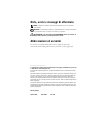 2
2
-
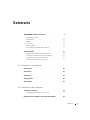 3
3
-
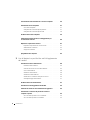 4
4
-
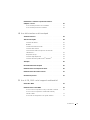 5
5
-
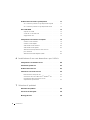 6
6
-
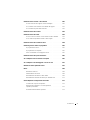 7
7
-
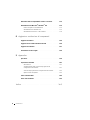 8
8
-
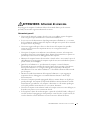 9
9
-
 10
10
-
 11
11
-
 12
12
-
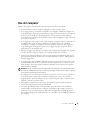 13
13
-
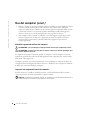 14
14
-
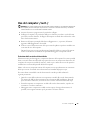 15
15
-
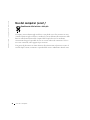 16
16
-
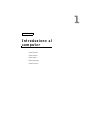 17
17
-
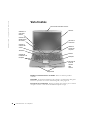 18
18
-
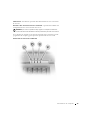 19
19
-
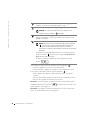 20
20
-
 21
21
-
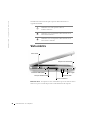 22
22
-
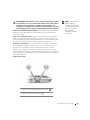 23
23
-
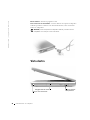 24
24
-
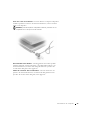 25
25
-
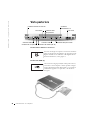 26
26
-
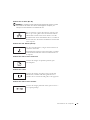 27
27
-
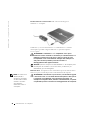 28
28
-
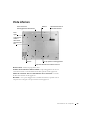 29
29
-
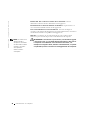 30
30
-
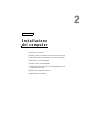 31
31
-
 32
32
-
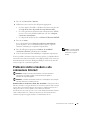 33
33
-
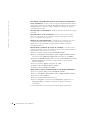 34
34
-
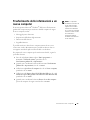 35
35
-
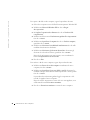 36
36
-
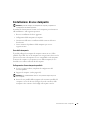 37
37
-
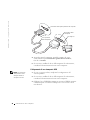 38
38
-
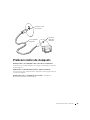 39
39
-
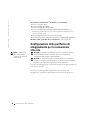 40
40
-
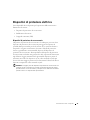 41
41
-
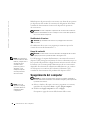 42
42
-
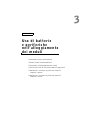 43
43
-
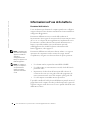 44
44
-
 45
45
-
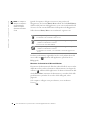 46
46
-
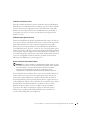 47
47
-
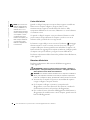 48
48
-
 49
49
-
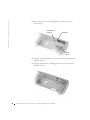 50
50
-
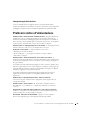 51
51
-
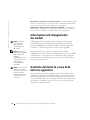 52
52
-
 53
53
-
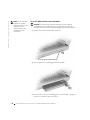 54
54
-
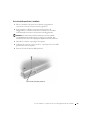 55
55
-
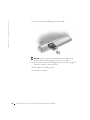 56
56
-
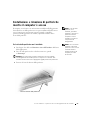 57
57
-
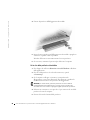 58
58
-
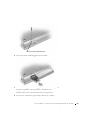 59
59
-
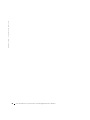 60
60
-
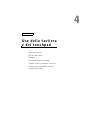 61
61
-
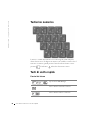 62
62
-
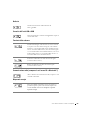 63
63
-
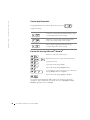 64
64
-
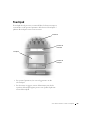 65
65
-
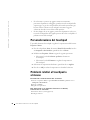 66
66
-
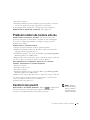 67
67
-
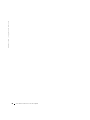 68
68
-
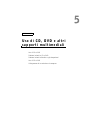 69
69
-
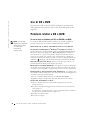 70
70
-
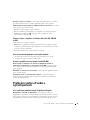 71
71
-
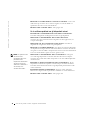 72
72
-
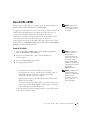 73
73
-
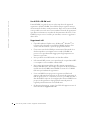 74
74
-
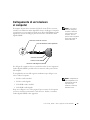 75
75
-
 76
76
-
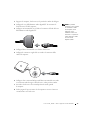 77
77
-
 78
78
-
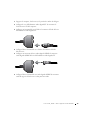 79
79
-
 80
80
-
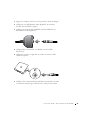 81
81
-
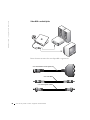 82
82
-
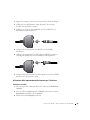 83
83
-
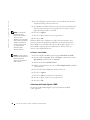 84
84
-
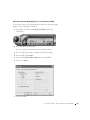 85
85
-
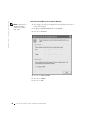 86
86
-
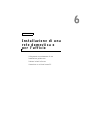 87
87
-
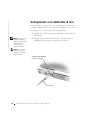 88
88
-
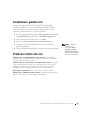 89
89
-
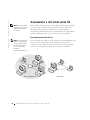 90
90
-
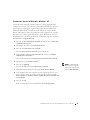 91
91
-
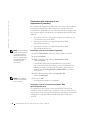 92
92
-
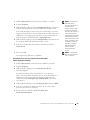 93
93
-
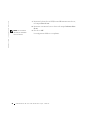 94
94
-
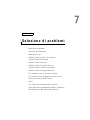 95
95
-
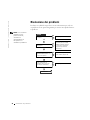 96
96
-
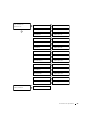 97
97
-
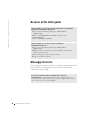 98
98
-
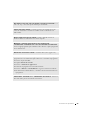 99
99
-
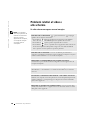 100
100
-
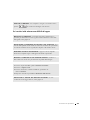 101
101
-
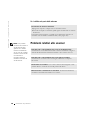 102
102
-
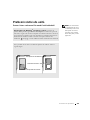 103
103
-
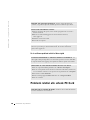 104
104
-
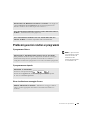 105
105
-
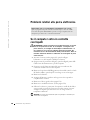 106
106
-
 107
107
-
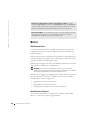 108
108
-
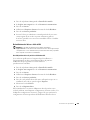 109
109
-
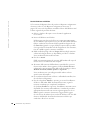 110
110
-
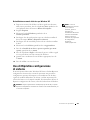 111
111
-
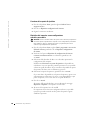 112
112
-
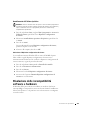 113
113
-
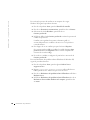 114
114
-
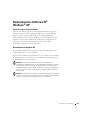 115
115
-
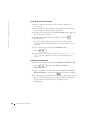 116
116
-
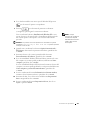 117
117
-
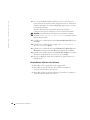 118
118
-
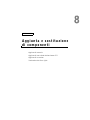 119
119
-
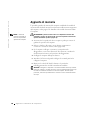 120
120
-
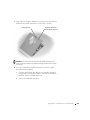 121
121
-
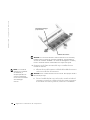 122
122
-
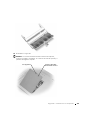 123
123
-
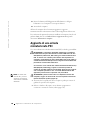 124
124
-
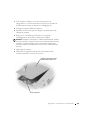 125
125
-
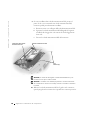 126
126
-
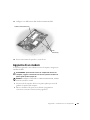 127
127
-
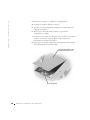 128
128
-
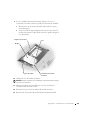 129
129
-
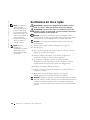 130
130
-
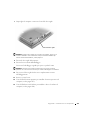 131
131
-
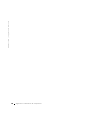 132
132
-
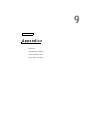 133
133
-
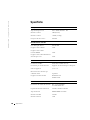 134
134
-
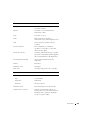 135
135
-
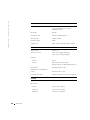 136
136
-
 137
137
-
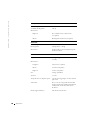 138
138
-
 139
139
-
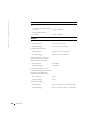 140
140
-
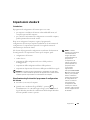 141
141
-
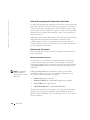 142
142
-
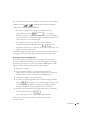 143
143
-
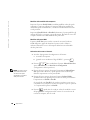 144
144
-
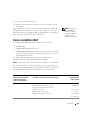 145
145
-
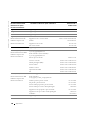 146
146
-
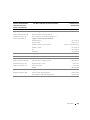 147
147
-
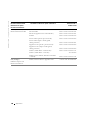 148
148
-
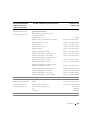 149
149
-
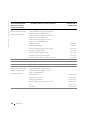 150
150
-
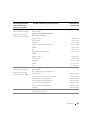 151
151
-
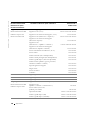 152
152
-
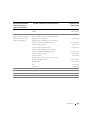 153
153
-
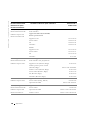 154
154
-
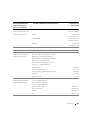 155
155
-
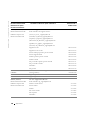 156
156
-
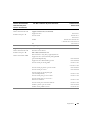 157
157
-
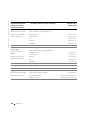 158
158
-
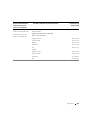 159
159
-
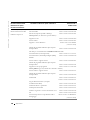 160
160
-
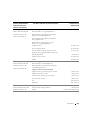 161
161
-
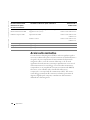 162
162
-
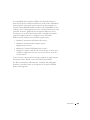 163
163
-
 164
164
-
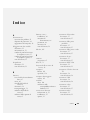 165
165
-
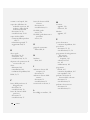 166
166
-
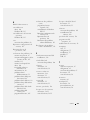 167
167
-
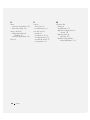 168
168
Dell Inspiron 8500 Manuale del proprietario
- Tipo
- Manuale del proprietario
Documenti correlati
-
Dell Inspiron 8600 Manuale del proprietario
-
Dell Dimension 8300 Manuale del proprietario
-
Dell Inspiron 4000 Guida utente
-
Dell Inspiron 4100 Guida utente
-
Dell Inspiron 8000 Guida utente
-
Dell Inspiron 8100 Guida utente
-
Dell Inspiron 2500 Guida utente
-
Dell Dimension 5000 Manuale del proprietario
-
Dell Latitude C800 Guida utente
-
Dell Latitude C810 Guida utente